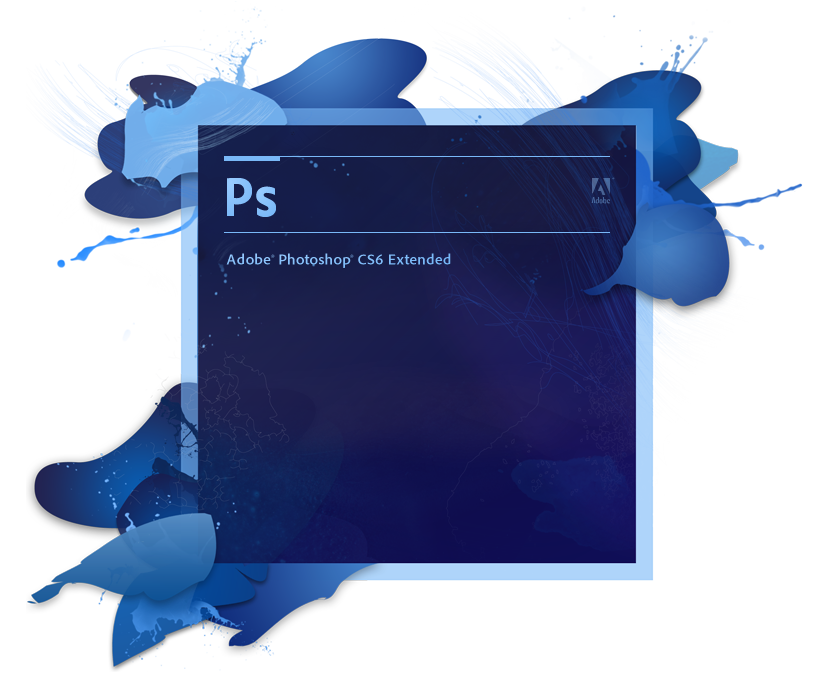ps调出温馨早晨色调的街景怎么调(ps城市夜景调色)优质
一张好看的照片。要不是色彩好。要不是光影效果好。要不是有好的构图。当然还要有好的像质。
下面这张照片拍于博乐市街头。由于拍摄时间较早。照片整体偏蓝偏灰。可以说没有一点亮点。通过后期。想把这张片子处理成温馨的暖色调景色。经过处理。照片变得好看了一点。可以凑合着看了。
效果图2是今天早晨散步时在同一个位置拍的。路灯还没有熄灭。有点象夜景效果。随意弄了一下。处理方法和思路和前面一样。我把原图也一并发上来。
1、平均一下色彩。利用曲线或色价或色彩平衡等工具都可以进行调校这里图省事。用的是:自动颜色。照片的色彩平衡得到了改善。
2、提亮暗部。执行图像/调整/阴影/高光。
3、加强一下色彩。转换图像模式为:CBYK。分别对红色。黄色通道做应用图像操作。其中黄色通道做二应用图像操作。设置不变。目的是加强黄色。
4、强调光影效果。
转换为智能滤镜,滤镜/渲染/光照效果/选择:全光源。双击光照效果。弹出对话框。把光照效果混合选项模式改为:柔光。
5、对照片进行定调调整。用色彩平衡调整高光、阴影、中间调。
盖印图层(按CTRL+ALT+SHIFT+E)。创建色彩平衡调整图层。分别对图像的高光/中间调/阴影进行调整。
6、进行完善处理。新建一个空白图层。填充一下灰色。目的是对左上角亮部和下半部街面进行压暗。最后对街上的树进行局部提亮一点。再进行一下USM锐化后收工。
更多精选教程文章推荐
以上是由资深渲染大师 小渲 整理编辑的,如果觉得对你有帮助,可以收藏或分享给身边的人
本文标题:ps调出温馨早晨色调的街景怎么调(ps城市夜景调色)
本文地址:http://www.hszkedu.com/4504.html ,转载请注明来源:云渲染教程网
友情提示:本站内容均为网友发布,并不代表本站立场,如果本站的信息无意侵犯了您的版权,请联系我们及时处理,分享目的仅供大家学习与参考,不代表云渲染农场的立场!
本文地址:http://www.hszkedu.com/4504.html ,转载请注明来源:云渲染教程网
友情提示:本站内容均为网友发布,并不代表本站立场,如果本站的信息无意侵犯了您的版权,请联系我们及时处理,分享目的仅供大家学习与参考,不代表云渲染农场的立场!